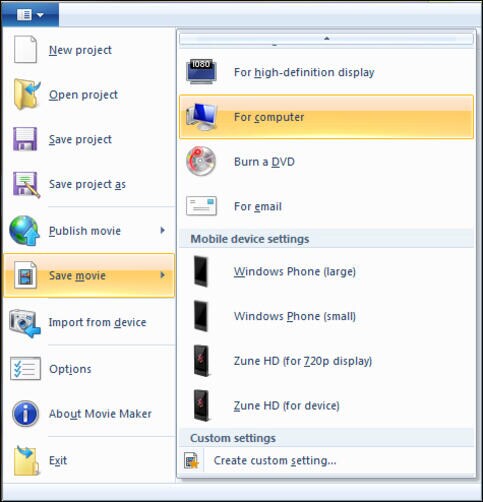
Você está procurando uma maneira de queimar um projeto criado com Windows Movie Maker (Formato MSWMM) em um disco DVD, para que você possa reproduzi-lo no seu DVD player e assisti-lo na TV? Um arquivo de projeto do Windows Movie Maker não é um arquivo de vídeo. Quase todas as ferramentas de gravação de DVD não podem importar diretamente um arquivo de projeto do Windows Movie Maker para gravá-lo em DVD. Portanto, você deve primeiro salvar esse projeto como um arquivo de vídeo e, em seguida, usar seu gravador de DVD favorito para gravá-lo em DVD.
Neste artigo, vemos as etapas detalhadas. Recomendamos o uso do programa BURNOA ou DVD CREATOR.
BURNOVA é um software inovador projetado para gravar discos DVD e Bluray. Ele suporta centenas de formatos de vídeo, incluindo arquivos criados com o Windows Media Player e é caracterizado por uma velocidade de gravação rápida. Você pode ler um guia detalhado no seguinte link:
Como gravar um DVD no Windows com Burnova
Criador de DVD é outro programa de gravação de vídeos criados com o Windows Movie Maker. Algumas pessoas gostam de gravar seus DVDs com o Criador de DVD do Windows. No entanto, a Microsoft encerrou o suporte para o Windows DVD Maker a partir do Windows 8. Wondersoft DVD Creator, em vez de todas as versões do Windows e quase todos os formatos de vídeo. Os DVDs criados com o DVD Creator são de alta qualidade e muito profissionais.
Guia: Como gravar o Windows Movie Maker em DVD
1. Exporte o projeto do Movie Maker como um arquivo de vídeo
Inicie o Windows Movie Maker, vá em "Arquivo"> "Abrir projeto" para importar o arquivo de projeto do Windows Movie Maker. Em seguida, arraste um dos arquivos até o Storyboard e, ao final, clique em “Salvar no meu computador” para exportá-lo. Você encontrará o arquivo no seu PC, salvo no formato WMV.
2. Importe o arquivo WMV para o DVD Creator
Execute o DVD Creator e pressione o botão "Adicionar imagens ou vídeos”Em sua interface para carregar arquivos WMV previamente salvos. Se precisar adicionar títulos, você pode escolher a opção “Adicionar Título”. E se você quiser mudar a sequência de vídeo, você pode escolher as opções "↑" ou "↓"
3. Criar menu de DVD
Vá para a seção "Menu”Para escolher um dos modelos de menu de DVD, e então você pode personalizá-lo ao seu gosto. Por exemplo, você pode personalizar a miniatura, o texto, os botões e adicionar música de fundo, imagem, etc ...
4. Grave o Windows Movie Maker em um DVD
Agora insira um disco DVD vazio (DVD5 e DVD9 são ambos suportados). Depois disso, vá para a seção "Gravar" e marque a caixa "Gravar disco". Por fim, clique em "Gravar" para começar a gravar o vídeo do Windows Movie Maker em DVD.
NB: Se os arquivos de projeto do Windows Movie Maker forem maiores do que o espaço de armazenamento do DVD, esse aplicativo compactará automaticamente o arquivo para caber no disco de DVD.
bom programa para filmes baixados de NOVOS TELEFONES.
Estou procurando masterizado porque eu tinha WINDOWS7 MOVIE MARK no meu PC


























